
【Tumblr】動画を保存する方法とは?使用するデバイス別にご紹介!
Contents[OPEN]
ブラウザで動画保存する場合(Android版)
次はAndroidから行う手順です。実はAndroidから行う方がiPhoneで行う手順よりも簡単です。
- ブラウザでTumblrを開く
- ログインして気になる動画を表示する
- あとは動画上で長押しして「動画をダウンロード」をタップしたら完了
ブラウザでTumblrを開く

ログインして
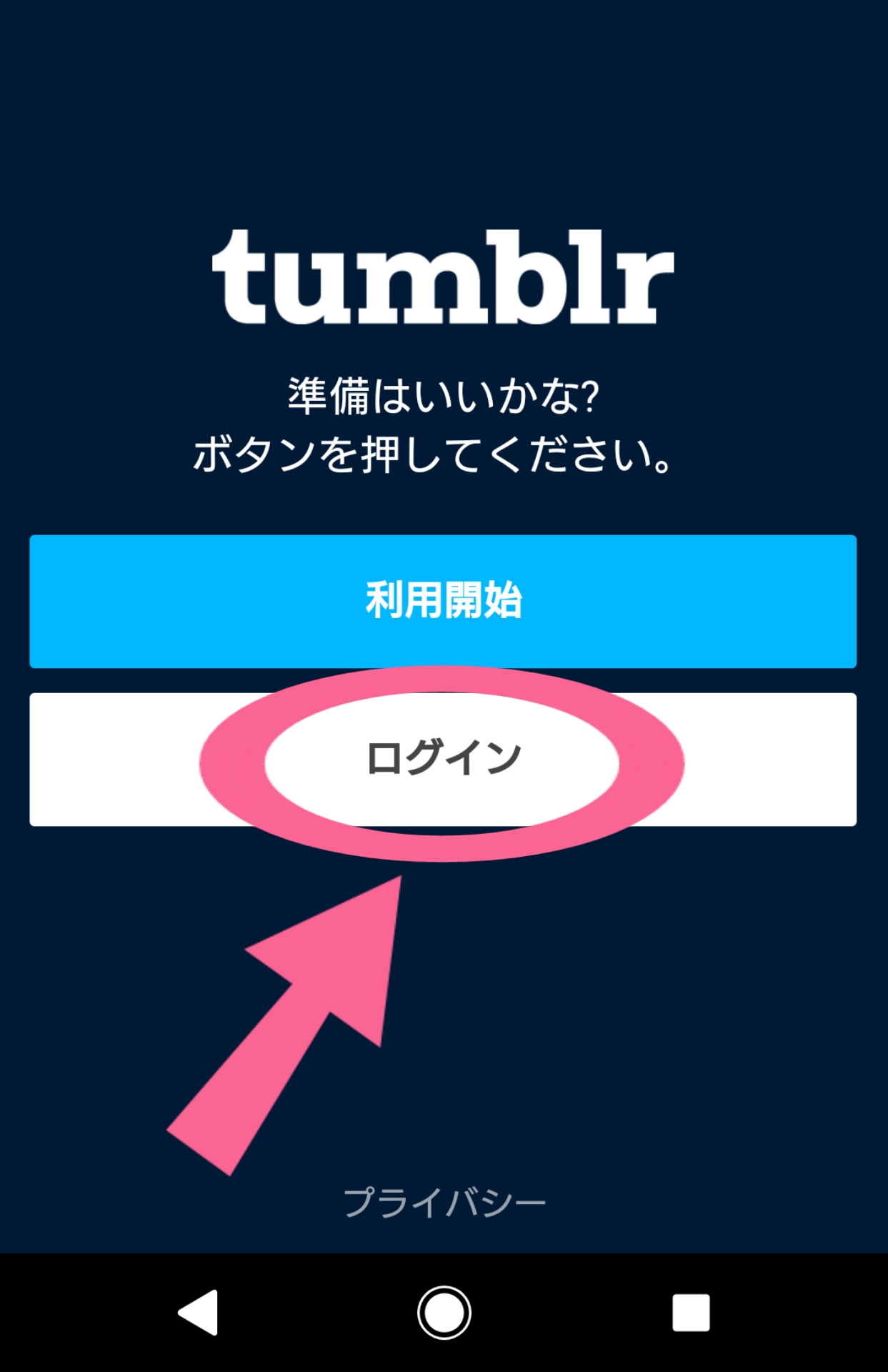
気になる動画を表示します。
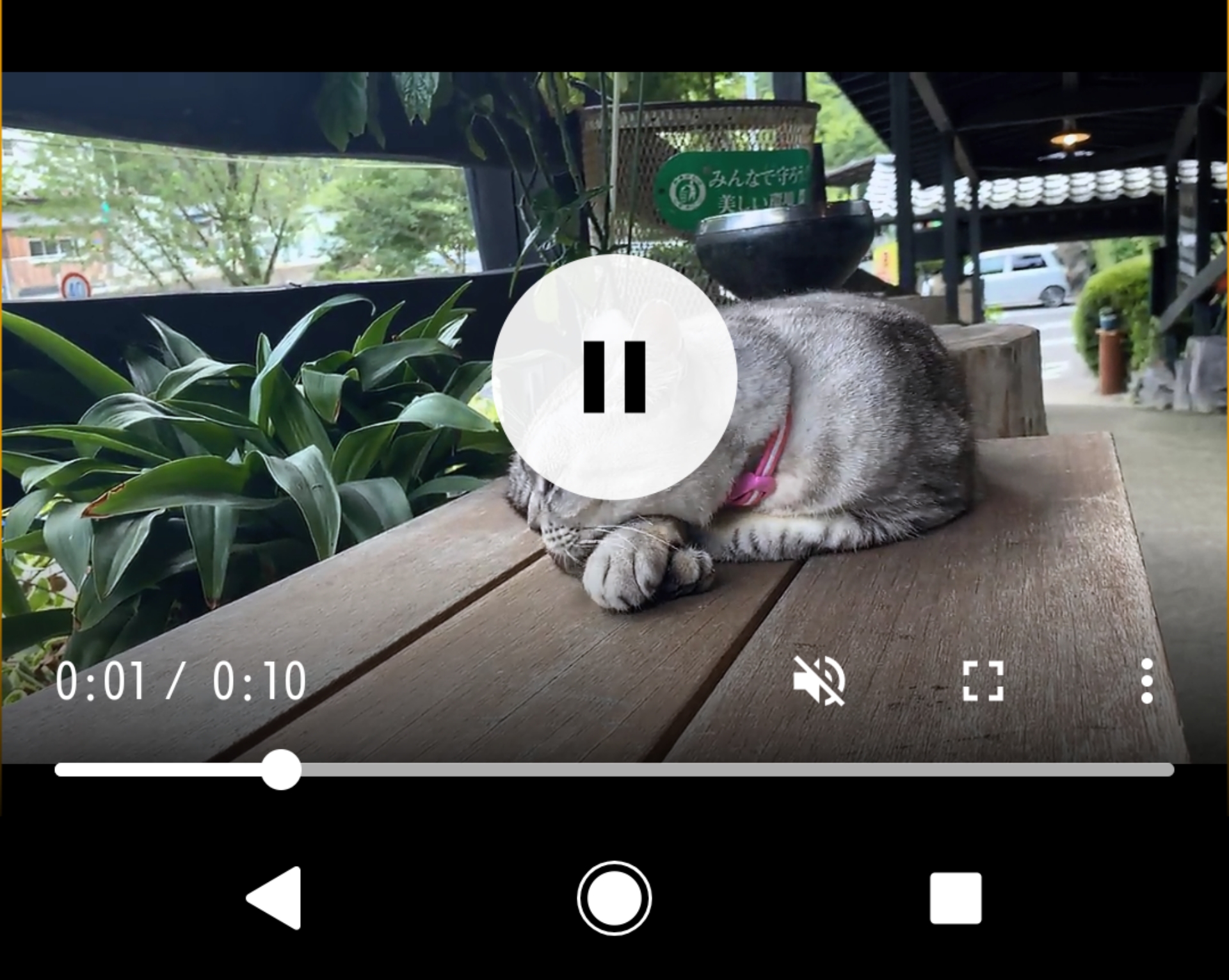
あとは動画上で長押しして「動画をダウンロード」をタップしたら完了です。
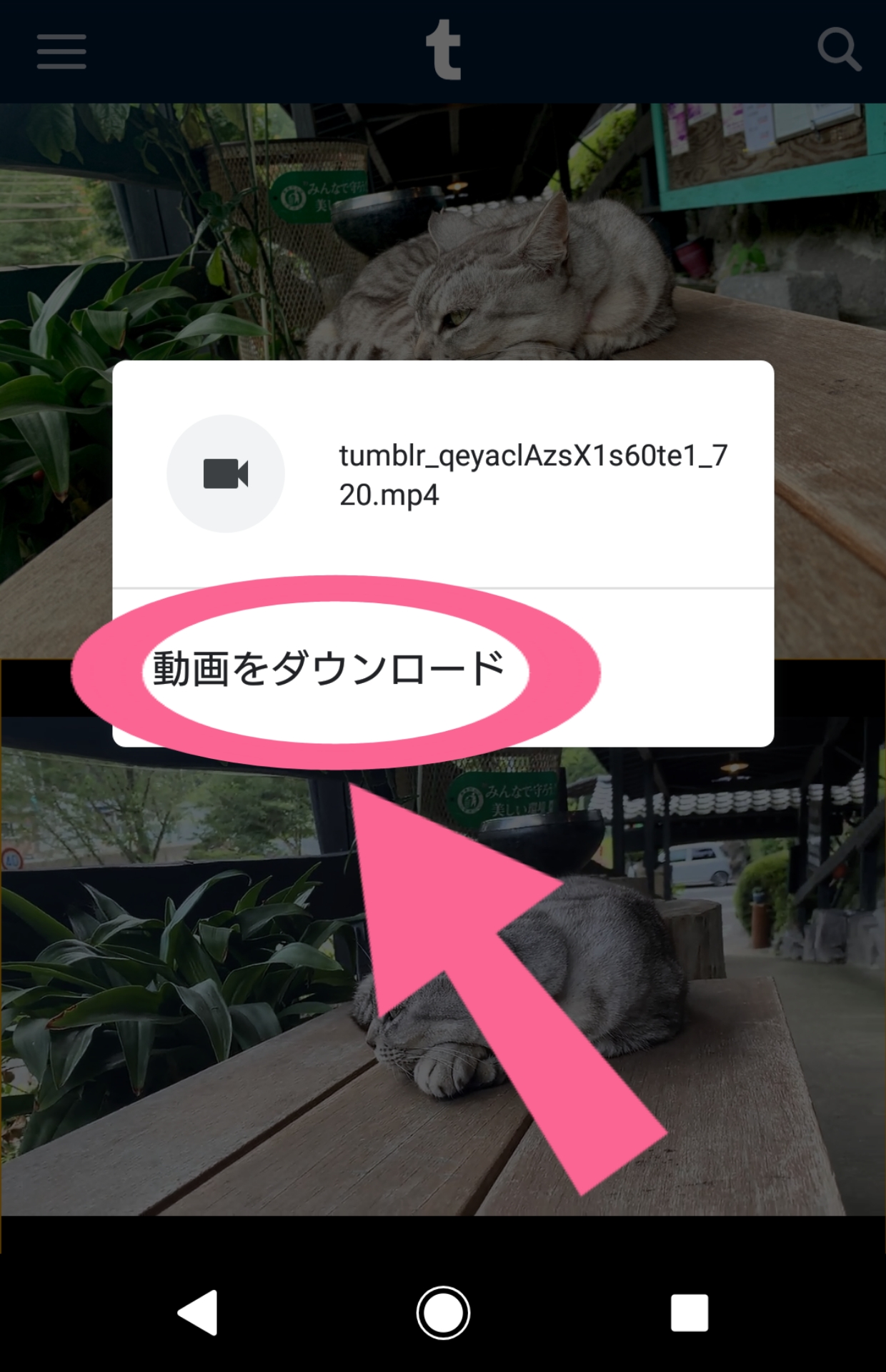
このようにブラウザから簡単に保存できます。
- Tumblrアプリで動画を長押ししても、何も表示されませんでした
- 動画ではなく画像やGIFなら、アプリからダウンロード保存できます
【Tumblr】アプリで動画保存する方法
ブラウザから行う以外に、スマホアプリやパソコンアプリから行う方法もあります。とても簡単に行うことができるので、次はアプリを使う方法についてご紹介していきます。
スマホアプリ「Clipbox+」を使う場合
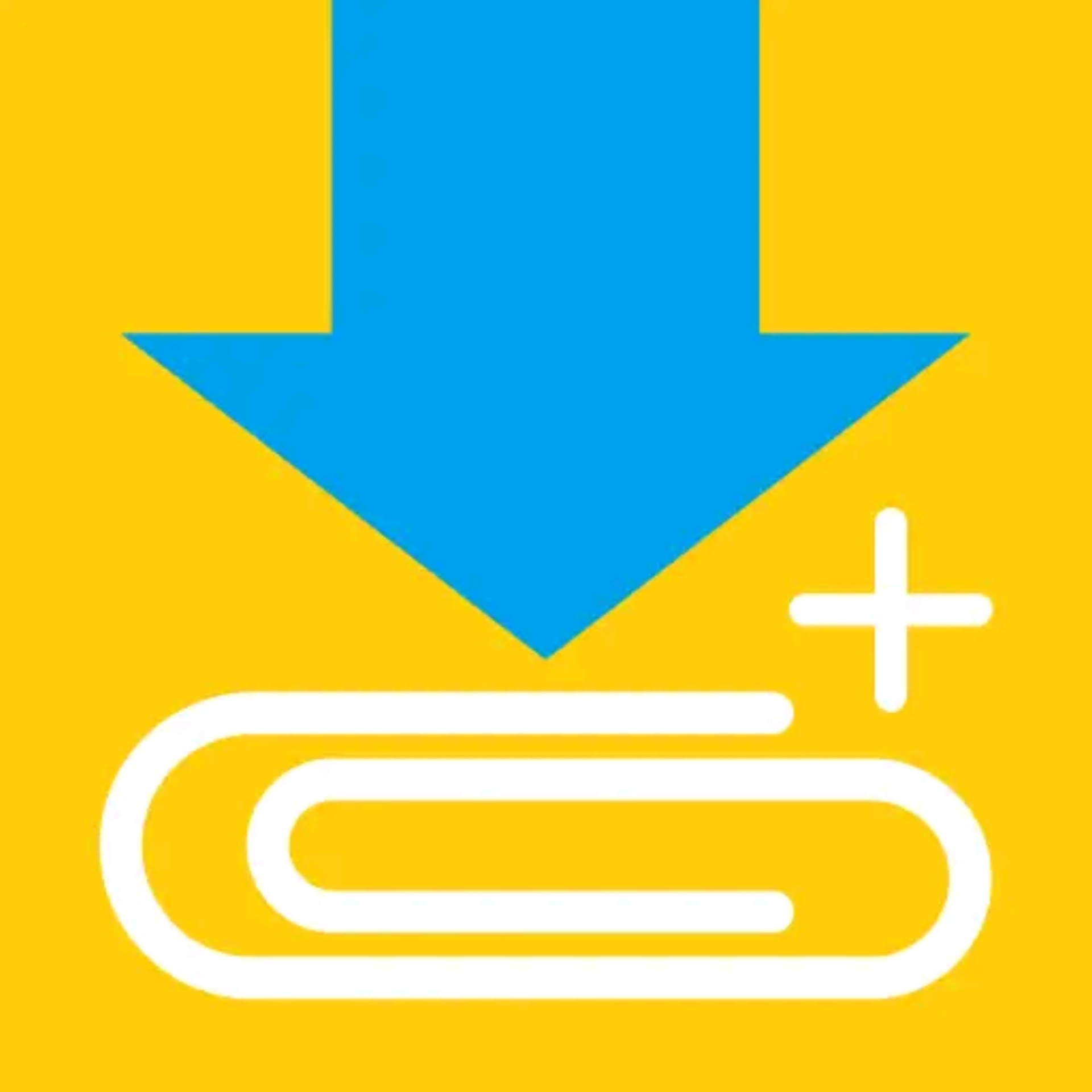
- 動画
- 音楽
- 写真
- PDF など
をシンプルに管理することができるスマホアプリ「Clipbox+」を使って、Tumblrの動画を保存することができます。気になる手順は以下の通りです。
- 「Clipbox+」をインストールして開く
- 「ストレージ」や「位置情報」へのアクセス許可をする
- 「クリップ」をタップ
- 「ブラウザ」をタップ
- 「Tumblr」と検索して公式サイトを開く
- 自分のアカウントにログインし、保存したい動画を表示する
- 下のタブにある「+」マークをタップ
- 「Are You OK?」をタップ
- 「Really?」をタップ
- あとは「保存先」や「ファイル名」を確認して「OK」をタップしたら完了
「Clipbox+」をインストールして開きます。
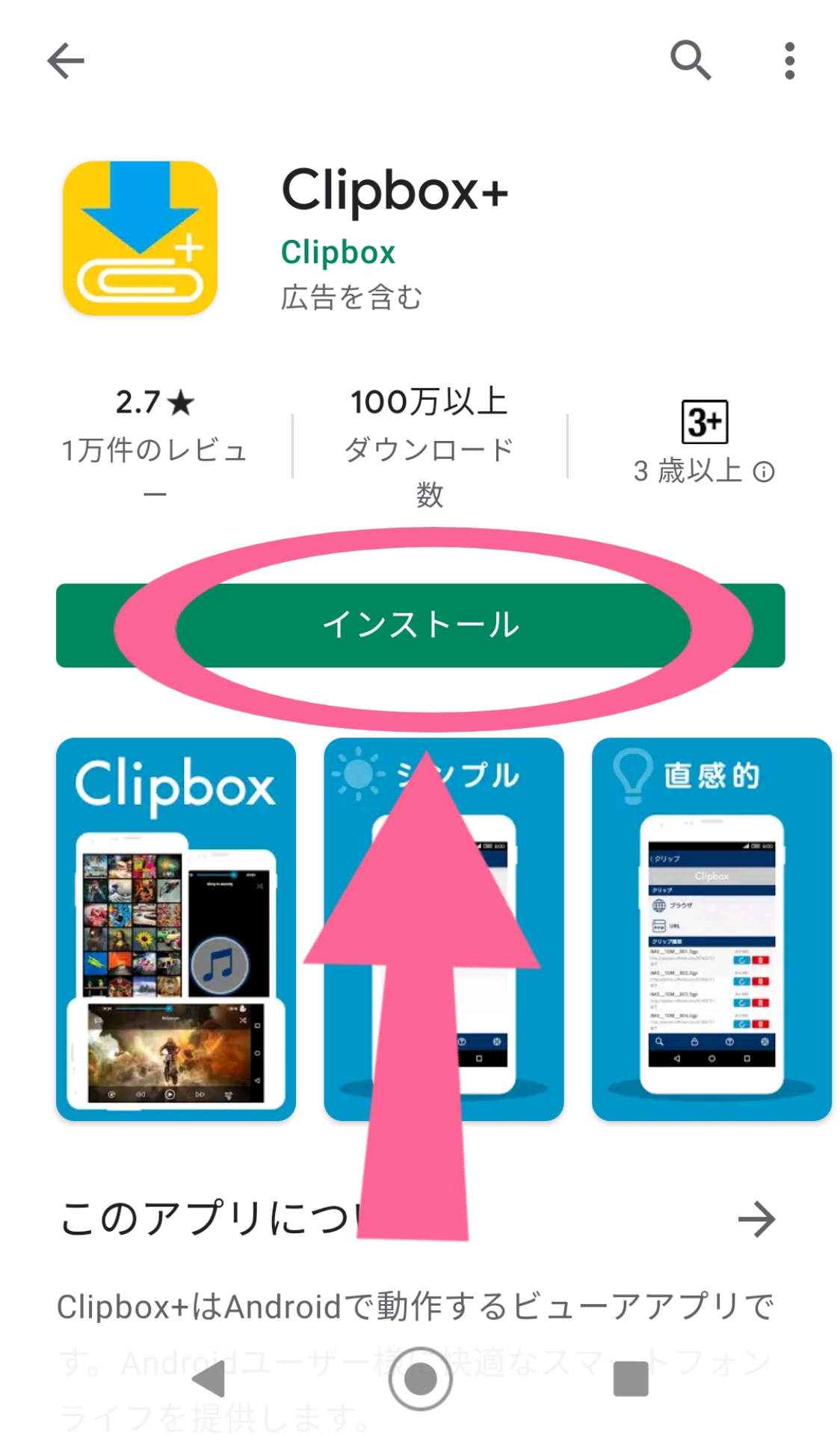
「ストレージ」や「位置情報」へのアクセス許可します。
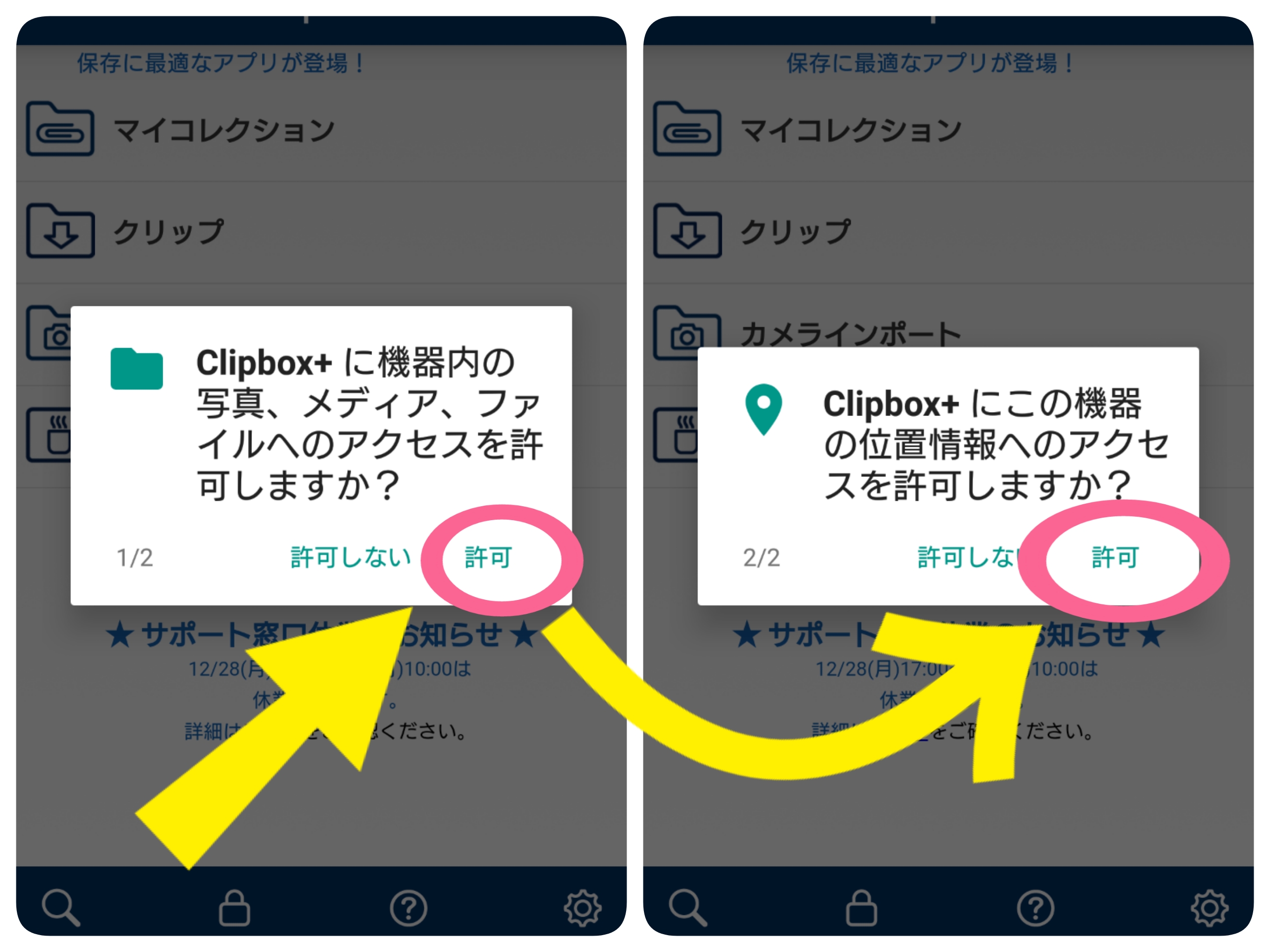
「クリップ」をタップします。
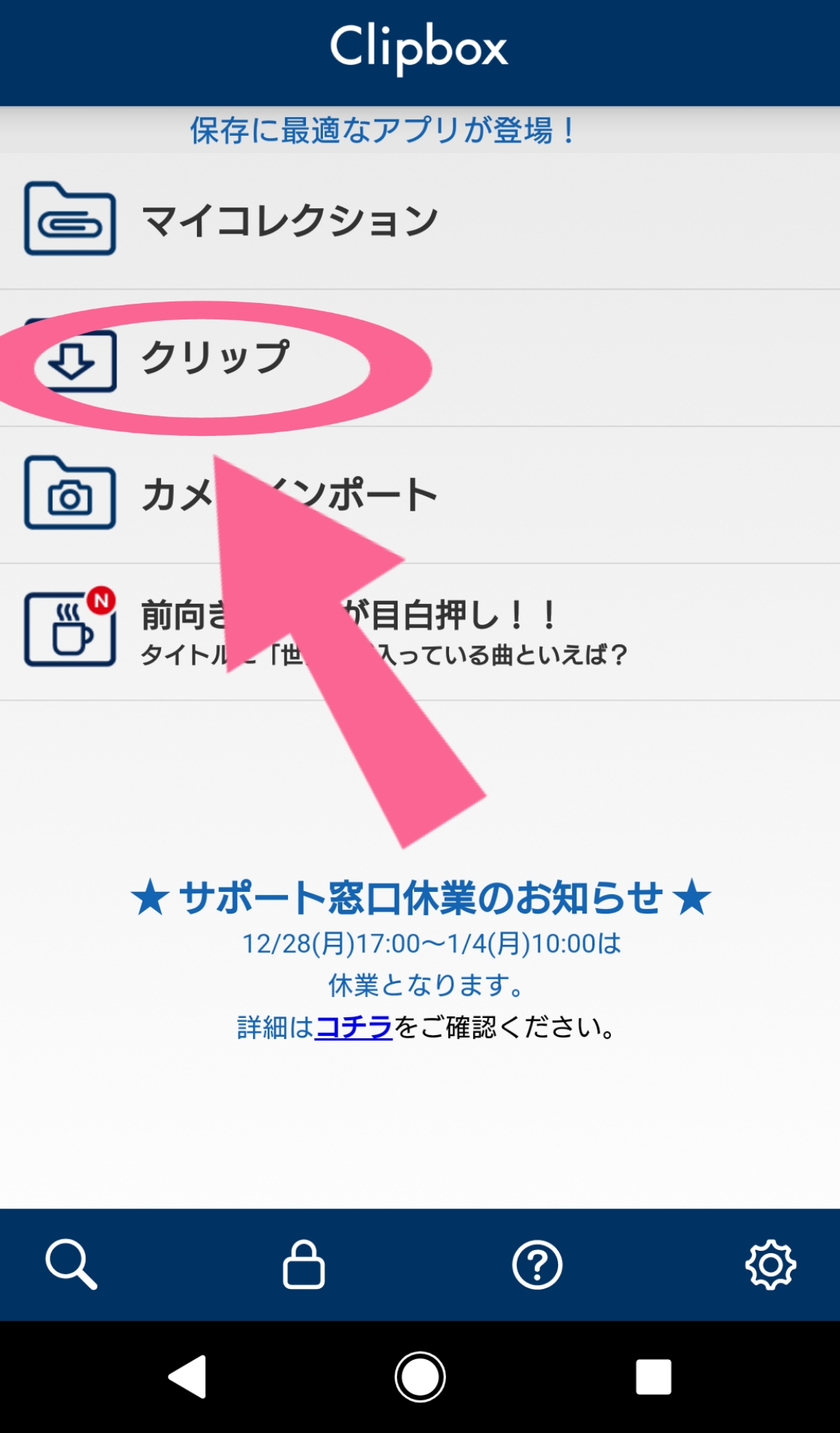
「ブラウザ」をタップします。
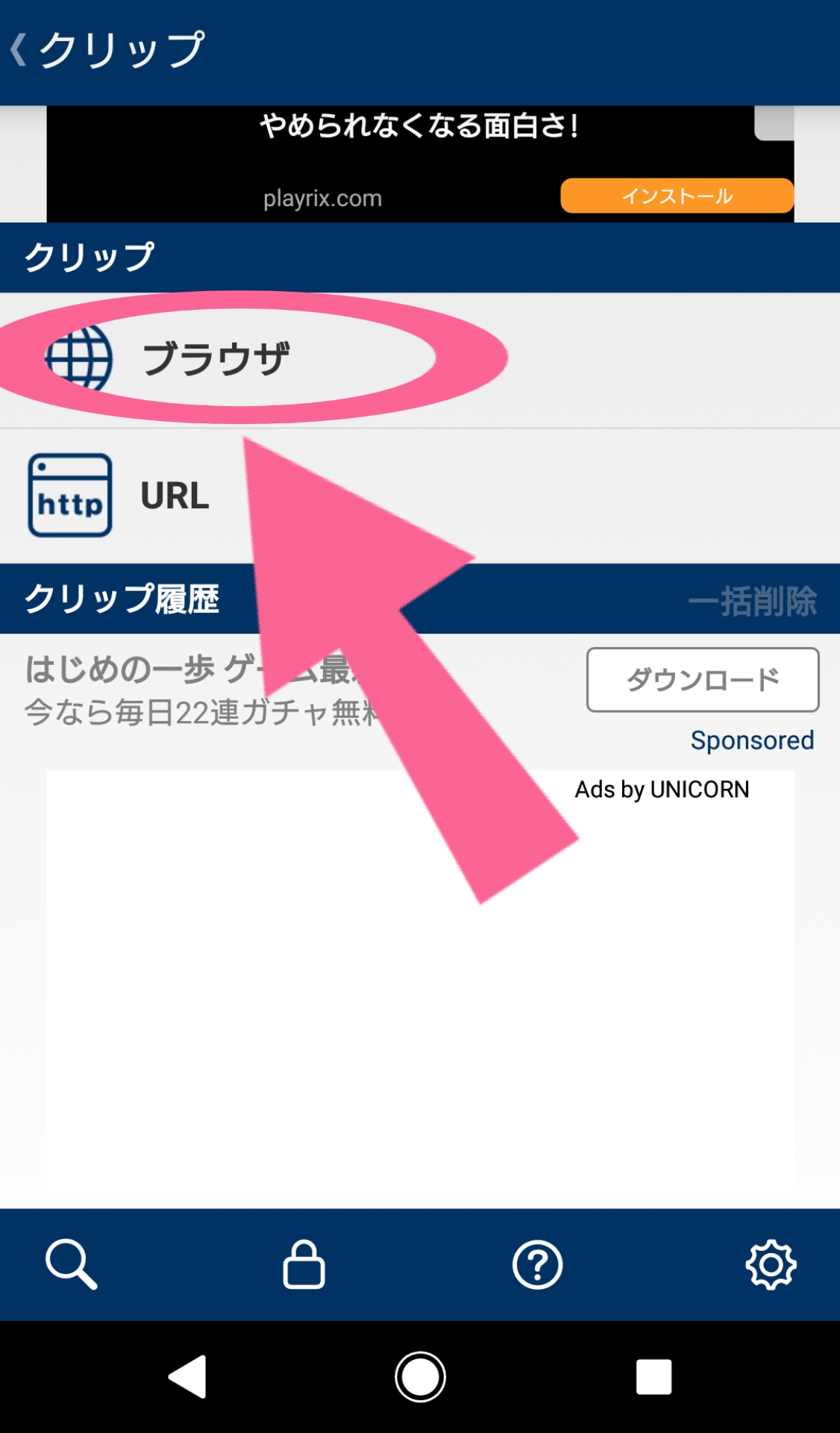
「Tumblr」と検索して、
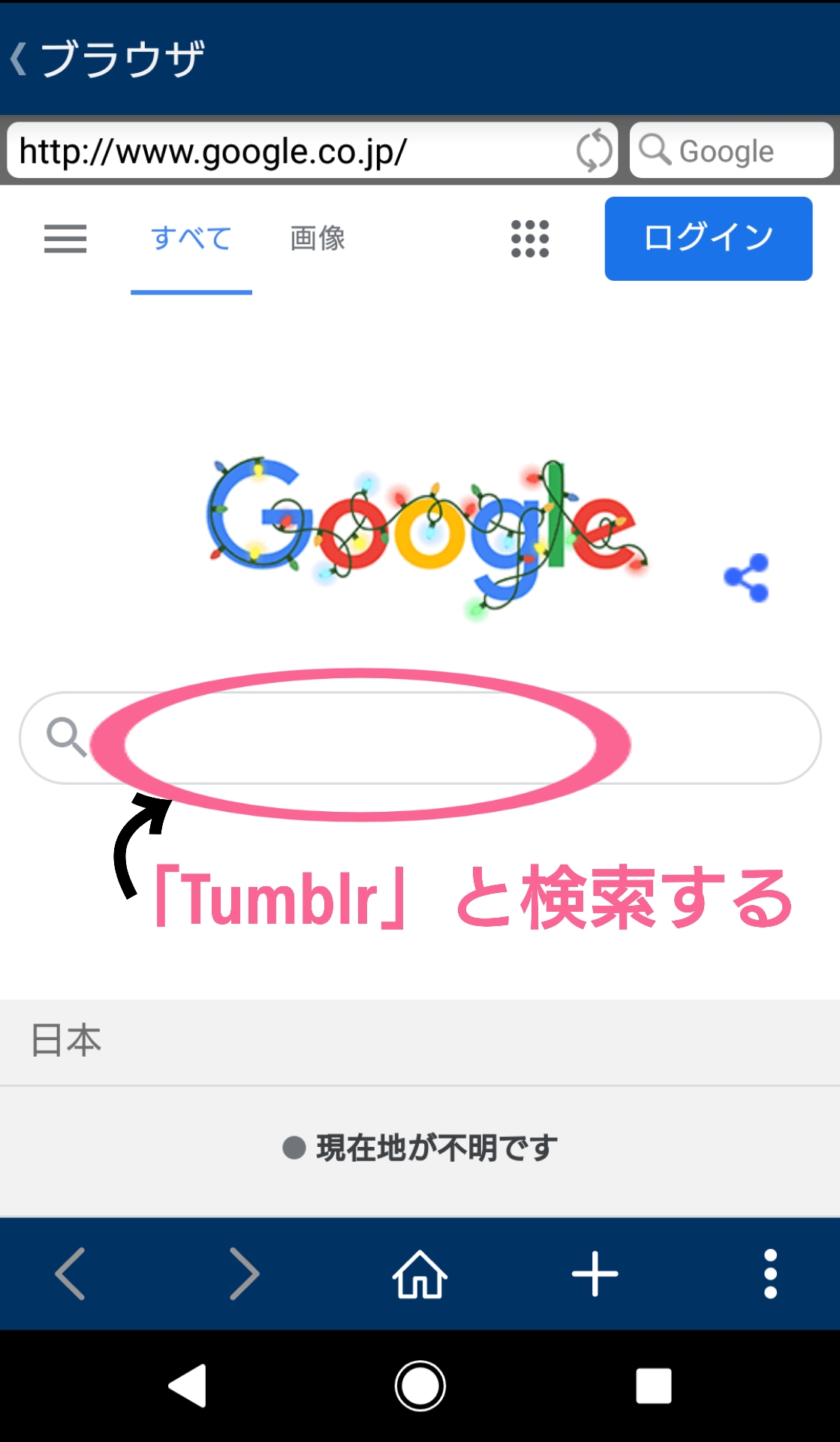
公式サイトを開きます。
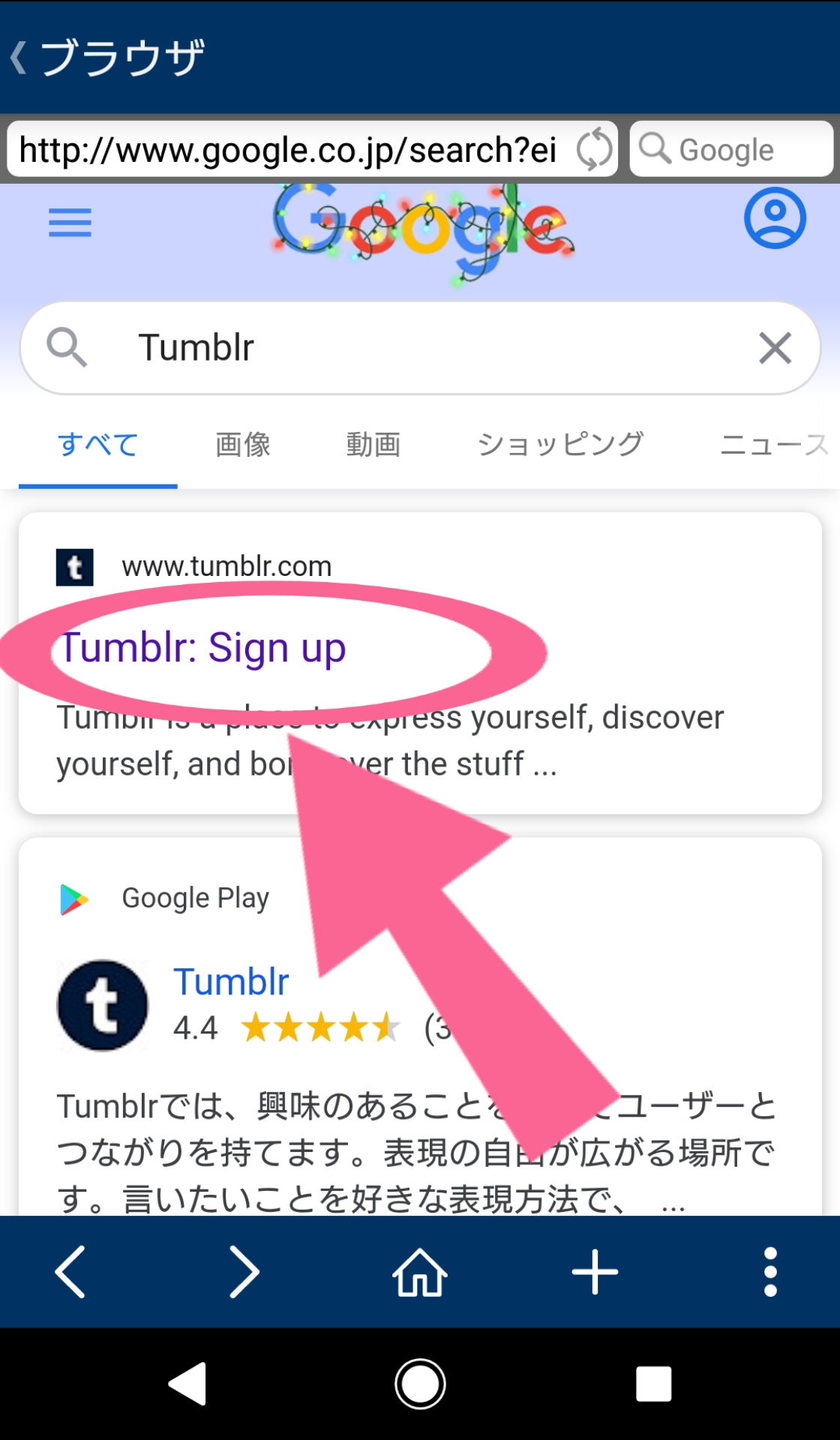
自分のアカウントにログインし、
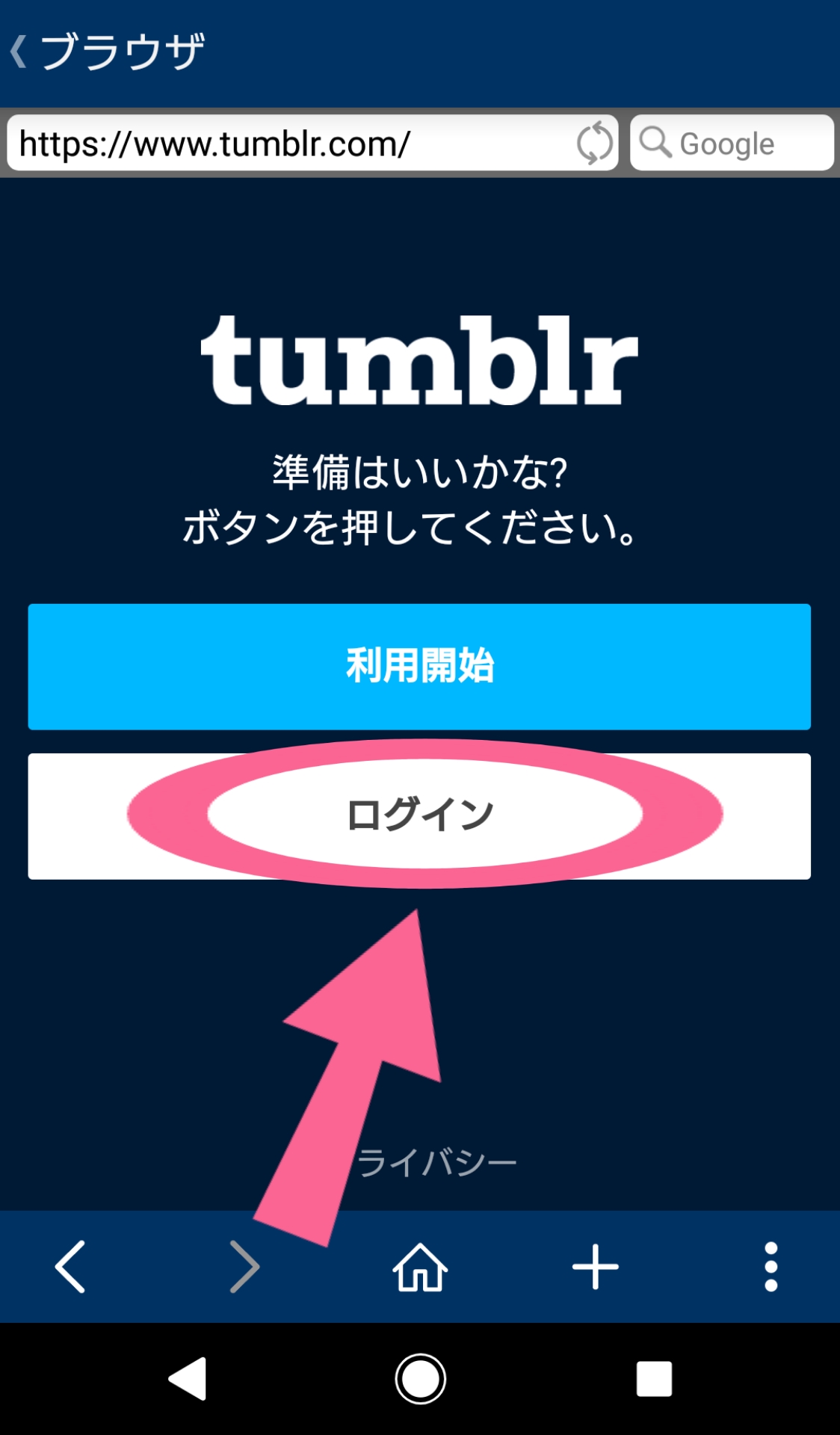
保存したい動画を表示し、下のタブにある「+」マークをタップします。
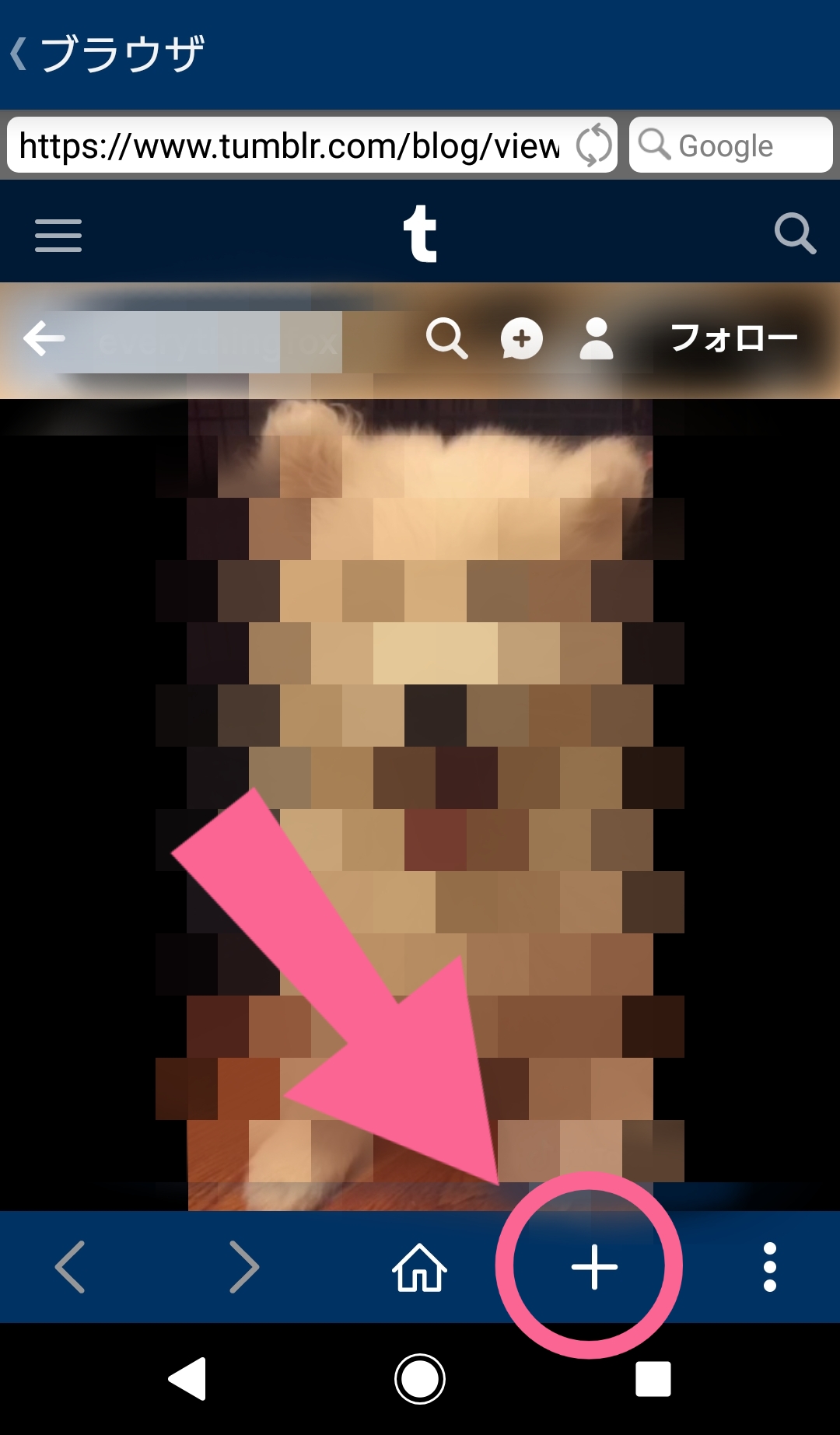
「Are You OK?」をタップします。
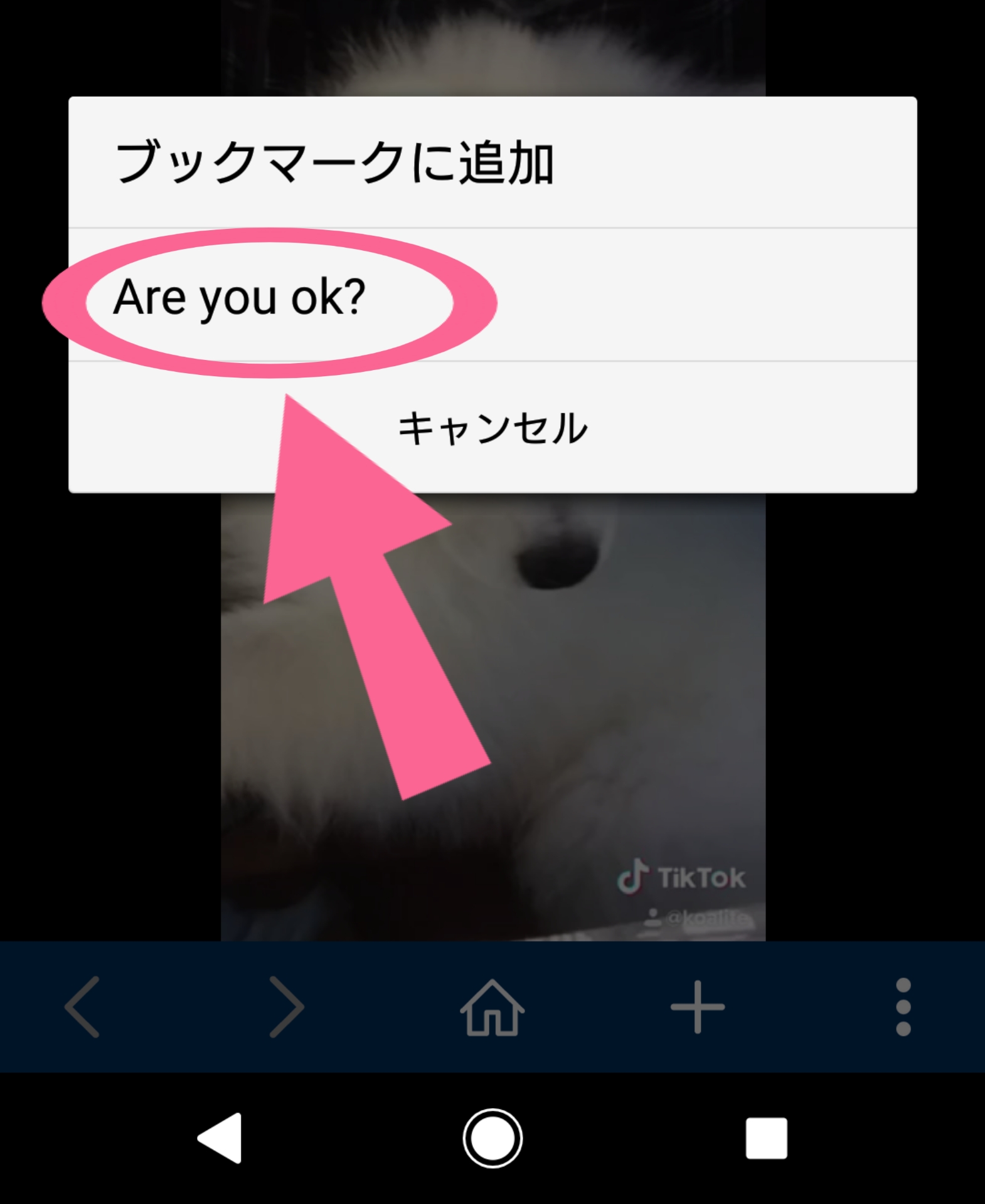
「Really?」をタップします。
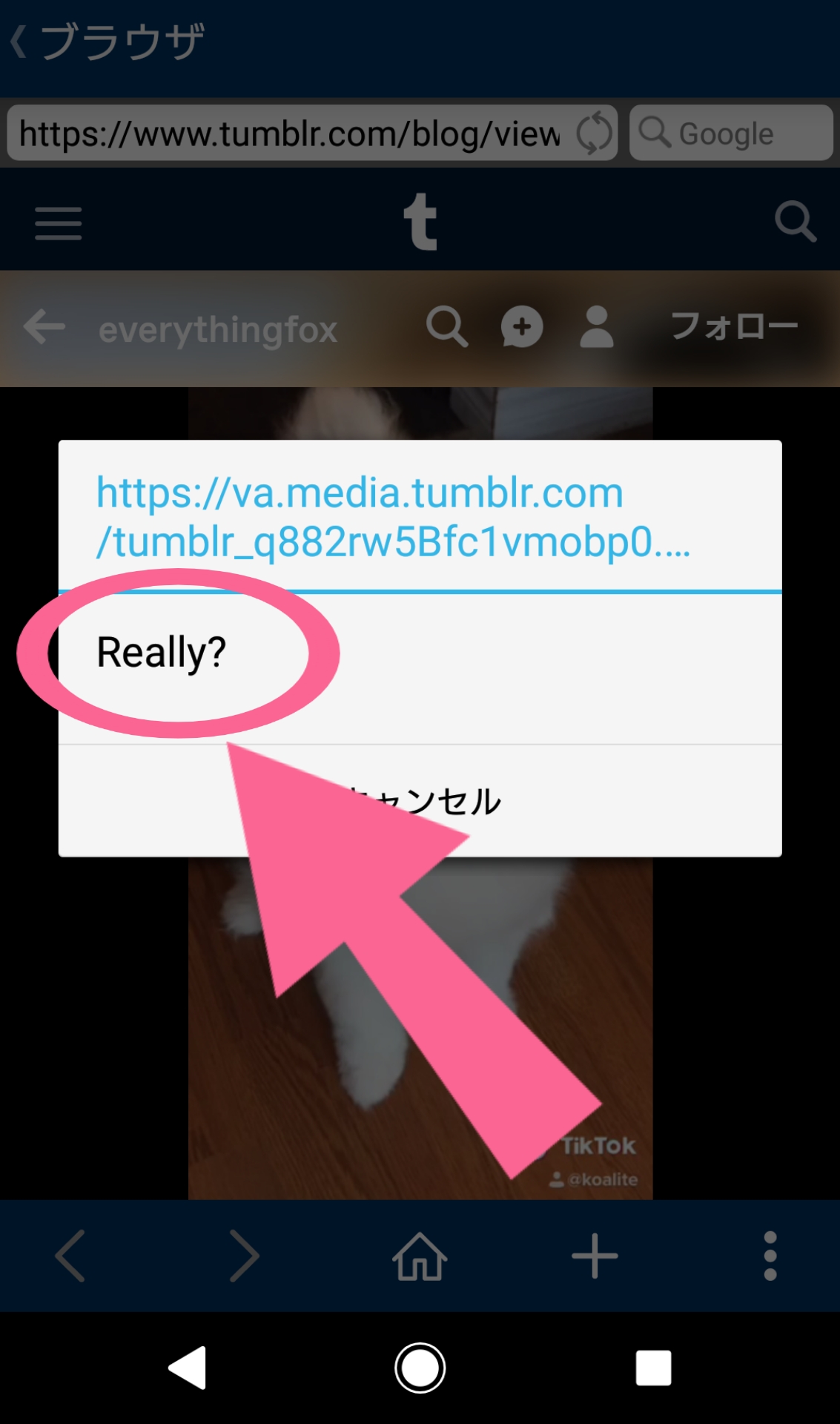
あとは「保存先」や「ファイル名」を確認して「OK」をタップしたら完了です。
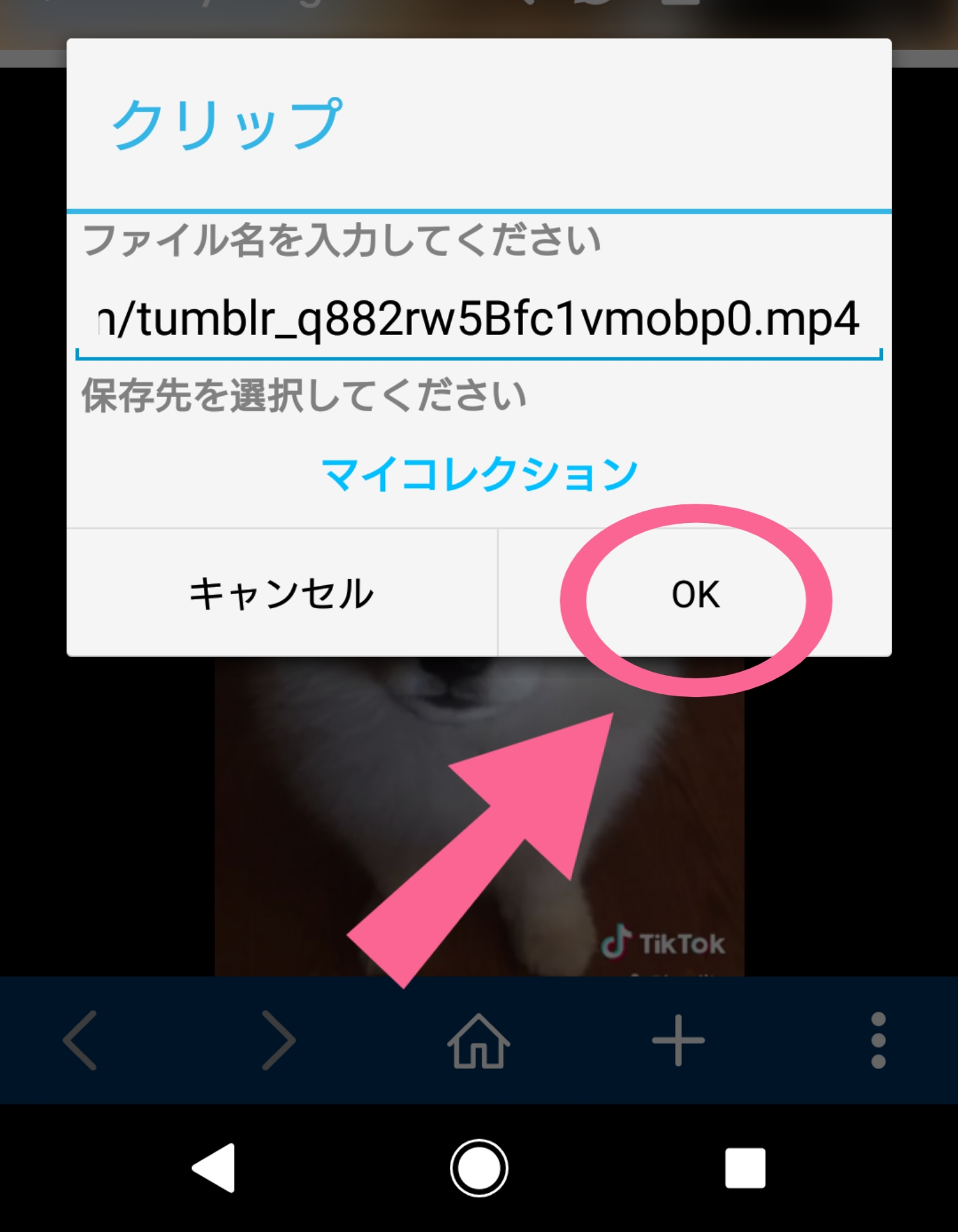
スマホアプリ「Tumbletail」を使う場合
次は「Tumbletail」というスマホアプリを使う場合の手順についてです。
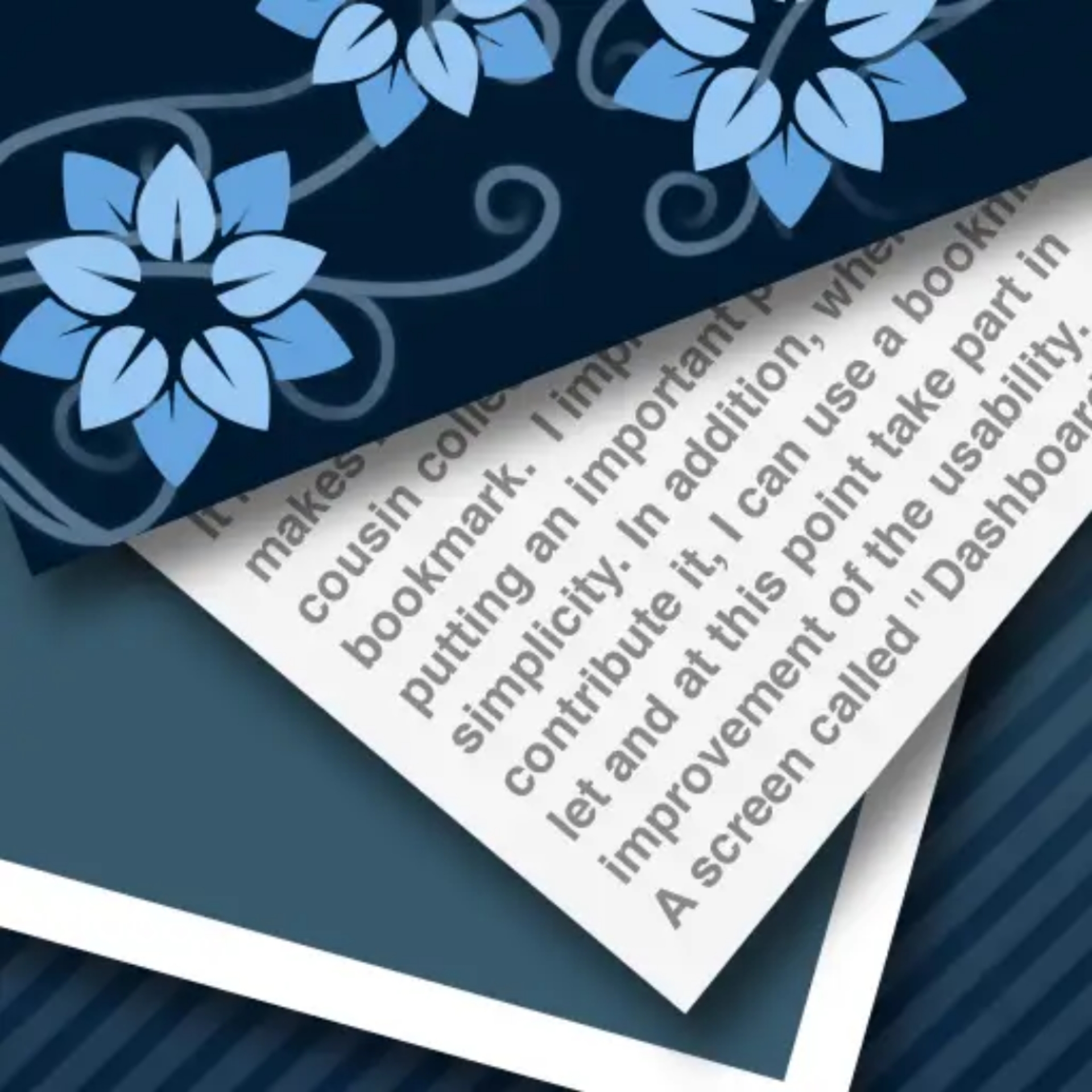
Tumblrのアカウントにログインして利用し、
- 画像のみなど限定して表示できる
- Tumblrで自分がライクしたもの、リブログしたものを分けて表示
- EvernoteやDropboxへ保存可能
このような便利機能を使うできる「Tumbletail」を使う方法の手順は以下の通りです。
- 「Tumbletail」をインストールして開く
- アプリからスマホ内へのアクセスを許可する
- Tumblrアカウントへログインし連携
- あとは保存したい動画を表示して長押しして保存したら完了!
「Tumbletail」をインストールして開きます。
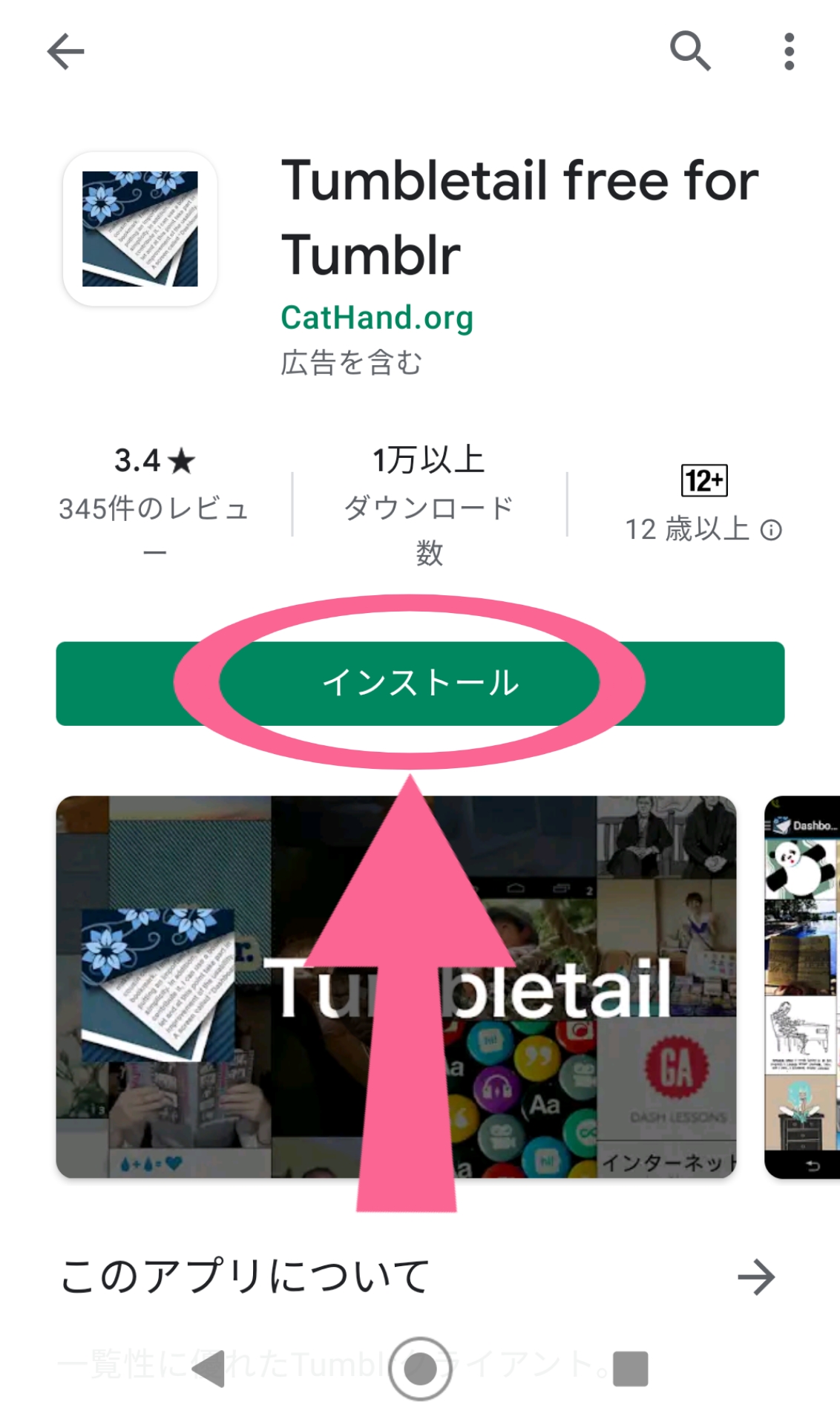
アプリからスマホ内へのアクセスを許可して、Tumblrアカウントへログインし連携します。
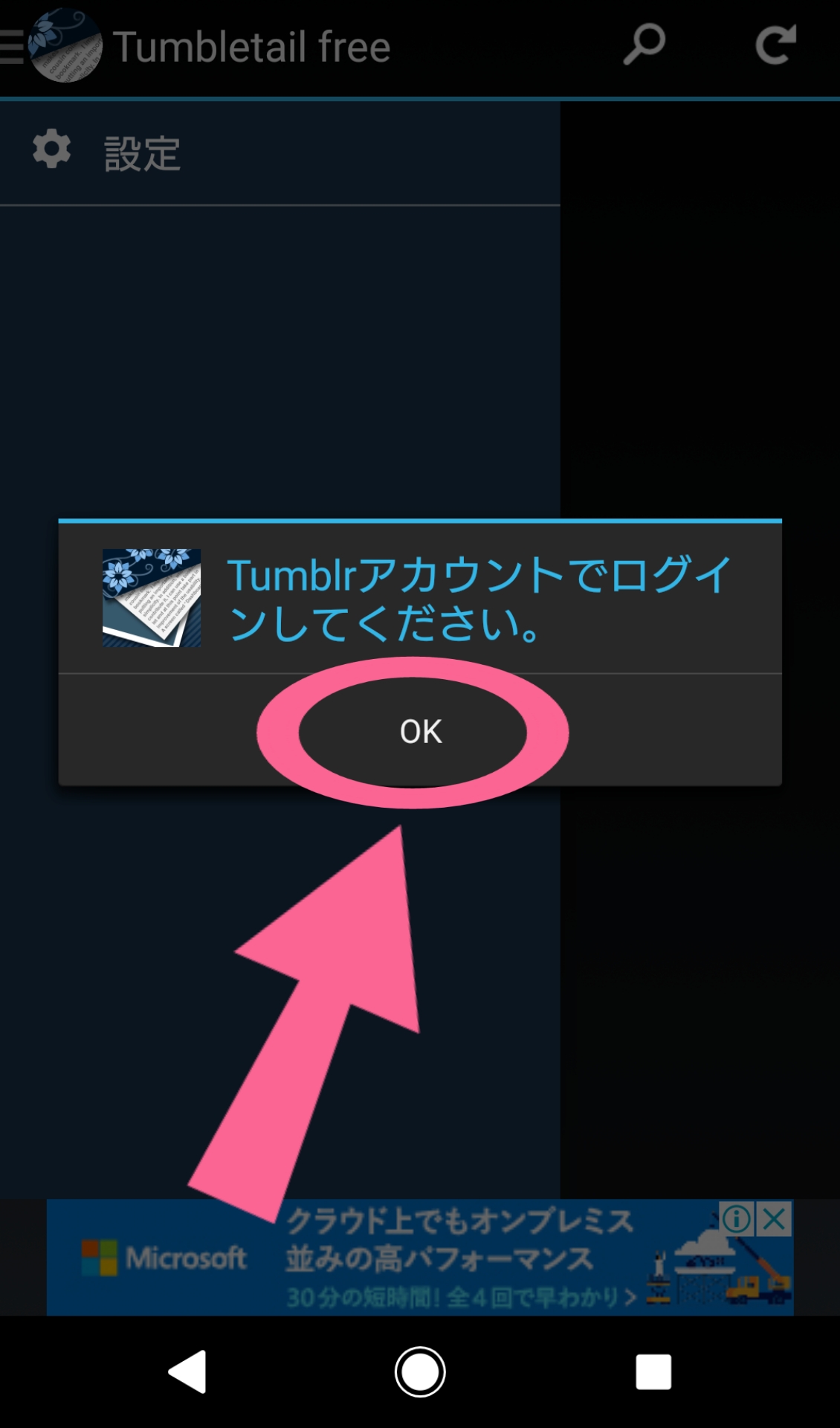
あとは保存したい動画を表示して長押しして保存したら完了です。以上の手順で、Tumbletailからも簡単に動画保存することができます。
パソコンアプリ「ClipGrab」を使う場合
次はパソコンアプリ「ClipGrab」を使う方法についてです。ClipGrabは、人気の動画配信サイトから、動画を自分の好きなファイル形式に変換して保存することができるとても便利なソフトです。そんなClipGrabを使った手順は以下の通りです。
- パソコンで「ClipGrab」と検索する
- 「ClipGrab」公式サイトからパソコンにアプリをダウンロードする
- アプリを開く
- タブの中にある「ダウンロード」をクリック
- Tumblrから保存したい動画ページのリンクをコピーする
- コピーした動画リンクをClipGrabアプリにペースト(貼り付け)して「ダウンロードする!」をクリック
- あとは保存先を選んだら完了
このように、ClipGrabからも簡単にダウンロードすることができます。